Btw-suppletie berekenen
€14,95 excl. btw (€18,09 incl. btw)
Btw-suppletie berekenen op de juist manier om boetes van de Belastingdienst te voorkomen.
Geschikt voor zowel kwartaal- als maandaangiften.
Versie 2
30 dagen garantie
30 dagen niet-goed-geld-terug-garantie. Zo veel vertrouwen hebben wij in onze producten.
Direct downloaden
Download direct na betaling je producten via de link in de bevestigingsmail en/of via jouw account.
Veilig betalen
Betaal in een veilige omgeving. Mollie is onze betrouwbare betaalprovider.
Top ondersteuning
Vriendelijk team helpt je met al je vragen via de chat of helpdesk.
Gemaakt door professionals
Alle templates zijn gemaakt door een Finance & Excel expert met een track record van 28 jaar (corporate) ervaring (zie Over ons). Auteur van 3 financiële boeken.
Kwaliteit
Alle rekentools zijn met de grootst mogelijke zorg ontwikkeld en worden regelmatig onderhouden.

Webwinkel Keurmerk
Betrouwbaar en veilig online winkelen. Met échte klantbeoordelingen.
- #25 Best Seller in Formulieren
Beschrijving
Btw-suppletie berekenen om je administratie aan te sluiten met de btw-aangiften
Na het opmaken van de jaarrekening blijkt dat je na afloop van het jaar correcties hebt op de aangiften die je al hebt ingediend. Dit kan voorkomen als je nog een factuur tegenkomt die nog betrekking heeft op de al aangegeven periode. Als je de factuur nog registreert in het afgelopen boekjaar, dan wordt die niet meer automatisch meegenomen in de eerstvolgende btw-aangifte. Je moet dan de btw-suppletie berekenen en aangeven of die verrekenen met de eerstvolgende aangifte.
Met behulp van deze sheet bereken je de btw-suppletie voor het afgelopen jaar, zodat het totaal van alle aangiften plus de correctie weer netjes aansluit met je administratie. Je voorkomt hiermee dat je een boete krijgt of rente moet betalen. Je voorkomt daarmee ook dat je een brief van de Belastingdienst krijgt om het verschil te verklaren tussen de omzet volgens je aangifte inkomstenbelasting en de omzet volgens je aangiften omzetbelasting. Die moeten namelijk gelijk zijn!
Hoe werkt het sjabloon Btw-suppletie berekenen?
De btw-suppletie berekenen gaat in 5 simpele stappen:
Stap 1. Vul eerst enkele basisgegevens in, zoals je bedrijfsnaam, btw-nummer, je bankrekening en het aangiftejaar. Deze gegevens worden gebruikt om het btw-aangifteformulier op te stellen. De aangiftegrens is €1.000 (2021).
Stap 2. Verzamel nu alle aangiften omzetbelasting van de voorgaande perioden. Verzamel dus de aangiften van alle vier kwartalen of 12 maanden.
Stap 3. Vul de aangiften van alle kwartalen of maanden in. Neem simpelweg de getallen over. De totalen van alle aangiften worden voor je opgeteld in de kolommen Totaal aangiften.
Stap 4. Neem nu de jaartotalen van de btw-aangifte over uit je administratie. Vul die in de totaalkolom in (Totaal volgens adm.). Gebruik het saldo van de grootboekrekeningen voor de btw. In Boekhouden in Excel zijn dat de kolommen H en I.
Stap 5. Dit sjabloon trekt daar nu het totaal van alle btw-aangiften af. Het verschil tussen je administratie en het totaal van alle btw-aangiften moet je aangeven als suppletie of verwerken in de juiste rubrieken in de eerstvolgende aangifte. Er zijn dus 2 opties:
- Krijg je € 1.000 of minder terug of moet je € 1.000 of minder betalen? Dan mag je dit verwerken in de juiste rubrieken in de eerstvolgende aangifte. Je kunt ook kiezen voor optie 2, maar dit is niet verplicht.
- Is het bedrag meer dan € 1.000 dan moet je een btw-suppletie indienen. Dit doe je met het formulier ‘Suppletie omzetbelasting’. Je vindt dit formulier via Inloggen voor ondernemers, bij ‘Overige formulieren’.
Formulier aangifte omzetbelasting
Tot slot wordt het belastingformulier automatisch opgemaakt voor je btw-aangiften (periode is te kiezen: selecteer een maand, kwartaal of jaar). Je ziet direct of je geld moet betalen of nog te ontvangen hebt.
Btw-aangifte vierde kwartaal of twaalfde maand berekenen
Is het boekjaar nog niet afgesloten? Dan kun je een btw-suppletie voorkomen door de aangifte van de laatste periode op de juiste manier te doen.
Gebruik daarvoor onze rekentool Btw-aangifte vierde kwartaal
Deel je mening!
Laat ons weten wat je ervan vindt...
Alleen inglogde klanten kunnen een beoordeling achterlaten. Log in now
Wat anderen zeggen
FAQ
Algemeen
Heb ik Microsoft Excel nodig?
Ja dat is nodig. Onze templates vereisen Microsoft Excel 2007 (64 bit) of hoger (PC/Mac). Als je Excel eenmaal hebt geïnstalleerd op je computer – ben je klaar om onze templates te gebruiken. We adviseren om de nieuwste versie van Excel te gebruiken, dat is momenteel Excel 2023 of 365, want sommige templates gebruiken formules die niet ondersteund worden door oudere versies van Excel.
Werken de templates ook met open source software, zoals OpenOffice of Google Spreadsheets?
Onze templates zijn speciaal ontworpen voor Microsoft Excel. De werking van de template is niet getest of gegarandeerd met OpenSource Software zoals OpenOffice of Google Spreadsheets.
Kan ik de templates ook op mijn Mac gebruiken?
Jazeker. Onze templates zijn geschikt voor bijna alle apparaten waarop Excel is geïnstalleerd. Dus ook voor je Mac. We adviseren om de nieuwste versie van Excel te gebruiken, dat is momenteel Excel 2023 of 365.
Zijn de prijzen exclusief of inclusief btw?
Alle prijzen op de website zijn exclusief 21% btw, omdat wij hoofdzakelijk aan ondernemers leveren. Ondernemers kunnen de btw verrekenen met hun af te dragen btw.
Bestellen
Welke garantie geven jullie?
We hebben zo veel vertrouwen in onze producten dat we jou een 30 dagen niet-goed-geld-terug-garantie geven. Wij nemen al het risico, zodat jij dat niet hoeft te doen. Natuurlijk willen we graag weten waar je moeite mee hebt. Dus geef ons wel een eerlijke kans om je te helpen, want dat doen we graag…
Hoe en wanneer kan ik mijn templates downloaden?
Je kunt je producten direct na betaling downloaden via de downloadlinks in de bestelbevestiging of via jouw account.
Hoe kan ik betalen?
Je kunt je bestelling op verschillende manier betalen. Momenteel bieden we de volgende betaalmethodes aan: iDEAL, Paypal (of credit card), Overboeking (in overleg), SOFORT Banking, Belfius Direct Net, KBC/CBC Betaalknop, Bancontact, VVV Cadeaukaart. Wil je via overboeking betalen? Neem dan even contact met ons op.
Wat is het verschil tussen de persoonlijke, commerciële en unlimited licentie?
Sommige templates kostten behoorlijk veel tijd en moeite om te maken. Voor commerciële bedrijven zoals administratiekantoren en accountants vragen we een iets hogere prijs, zodat zij de template ook mogen gebruiken voor al hun klanten. Je krijgt standaard 1 jaar gratis updates & ondersteuning. Kies je voor de Unlimited licentie? Dan krijg je levenslang updates & ondersteuning.
Templates
Waar vind ik de nieuwste versie van mijn templates?
Zo lang je een actieve licentie hebt kun je jouw templates downloaden via jouw account. Boekhouden in Excel download je via het ledengedeelte. Check het versie- of jaarnummer bij de templates zelf en/of volg onze updates-pagina.
Waarom zijn sommige cellen beveiligd?
Als gebruiker van onze templates hoef je alleen de witte en/of blauwe cellen te vullen/wijzigen. Grijze cellen bevatten formules en zijn beveiligd om onbedoelde overschrijving ervan te voorkomen.
Hoe hef ik de beveiliging op?
Als je iets wilt wijzigen in een template dan kan dat in de meeste gevallen, want de meeste templates zijn zonder wachtwoord beveiligd. Hef de beveiliging op met Controleren, Beveiliging blad opheffen. Wees voorzichtig en maak eerst een backup! En vergeet niet de beveiliging weer te activeren als je klaar bent (Controleren, Blad beveiligen).
Hoe breid ik tabellen uit?
Als bijvoorbeeld een van de tabellen bijna vol is, dan kun je die uitbreiden. Maak eerst een backup! Hef dan de beveiliging van het blad op met Controleren, Beveiliging blad opheffen. Voeg daarna nieuwe regels tussen bóven de laatste regel. Kopieer vervolgens een gehele regel (die formules bevat) helemaal naar beneden tot de laatste regel. Vergeet niet de beveiliging weer te activeren als je klaar bent (Controleren, Blad beveiligen).
Ondersteuning
Hoe is de ondersteuning geregeld?
Met onze templates ben je vaak binnen 5 minuten aan de slag. We helpen je graag verder als je even vastloopt met een van onze templates. We beschikken helaas niet over de mankracht om je telefonisch te woord te staan. Wij geven de voorkeur aan communicatie via ons helpdesksysteem. Op deze manier houden we onze producten betaalbaar. Ons supportbeleid vind je hier.
Hoe stuur ik een supportticket in?
Als je contact met ons opneemt stuur dan geen e-mail, maar dien een ticket in via ons helpdesksysteem. Zo ben je namelijk het snelste geholpen. Vermeld zo duidelijk mogelijk waar je hulp bij nodig hebt en voeg eventueel je template bij. Al je gegevens worden vertrouwelijk behandeld.
Passen jullie ook templates op maat aan?
De meeste templates kun je zelf aanpassen. Kleine wijzigingen in 1 of 2 minuten doen we gratis. Voor grotere aanpassingen vragen we een kleine bijdrage vanaf EUR 15 om de supportkosten te kunnen (blijven) betalen. Wil je grotere wijzigingen of heb je suggesties ter verbetering? Neem dan even contact met ons op via ons helpdesksysteem.
Gerelateerde producten
-
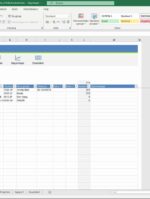 Aanbieding!
Aanbieding!

Kilometerregistratie in Excel 2.0
4.69 van 5€7,00Oorspronkelijke prijs was: €7,00.€0,00Huidige prijs is: €0,00. excl. btw (€0,00 incl. btw) Toevoegen aan winkelwagen -

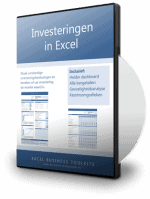
Investeringen in Excel
4.50 van 5€47,00 - €97,00Prijsklasse: €47,00 tot €97,00 Opties selecteren Dit product heeft meerdere variaties. Deze optie kan gekozen worden op de productpagina -

Salarisvergelijking
0 van 5€7,00 excl. btw (€8,47 incl. btw) Toevoegen aan winkelwagen -
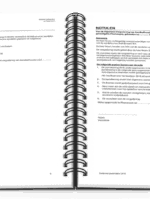

Publicatie jaarstukken KvK
4.38 van 5€24,75 excl. btw (€29,95 incl. btw) Toevoegen aan winkelwagen
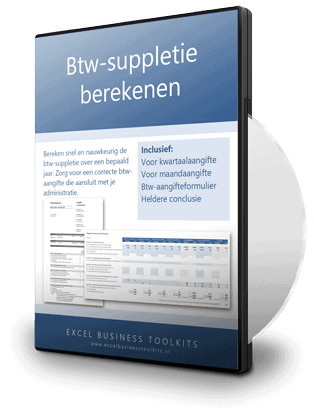

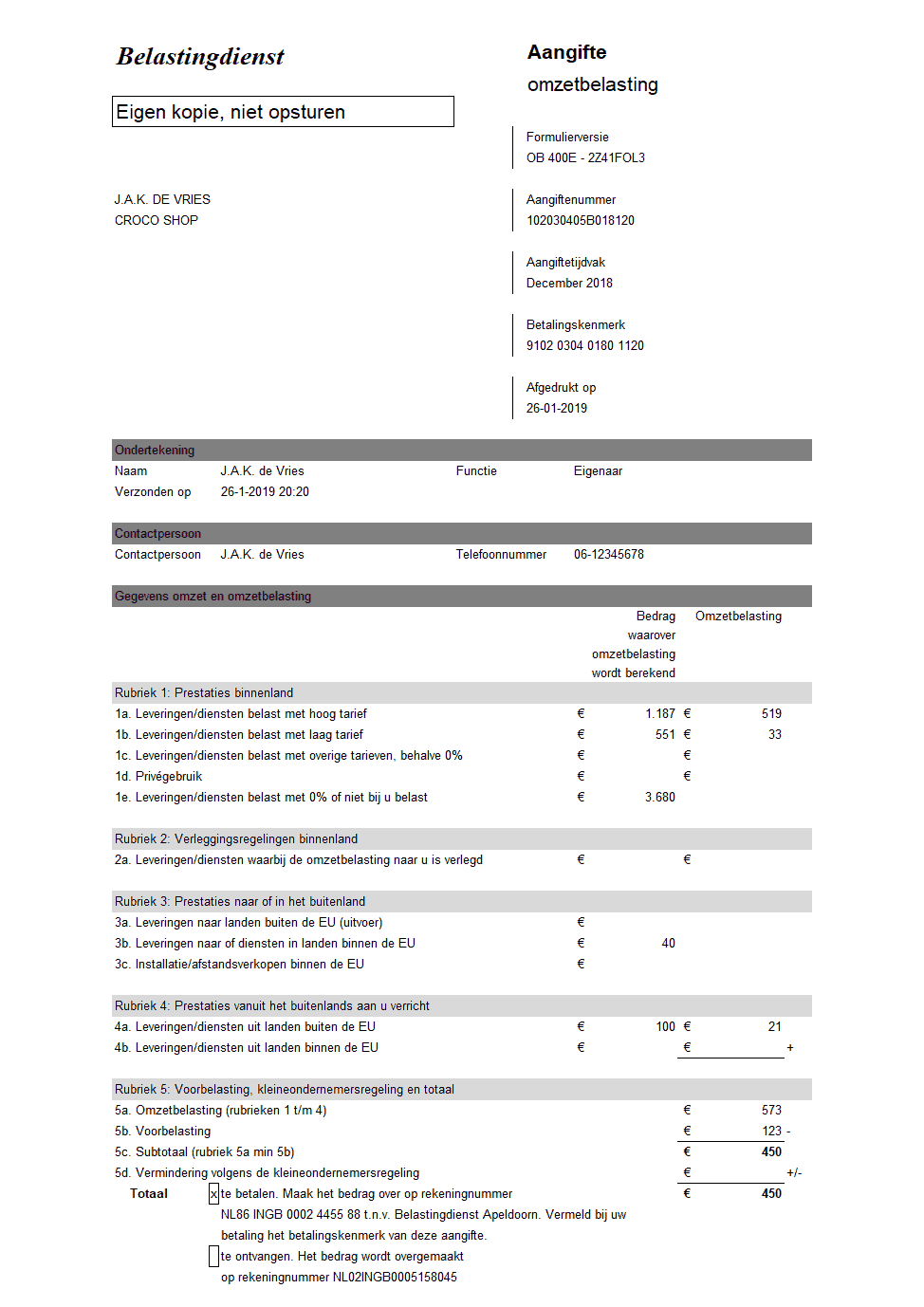
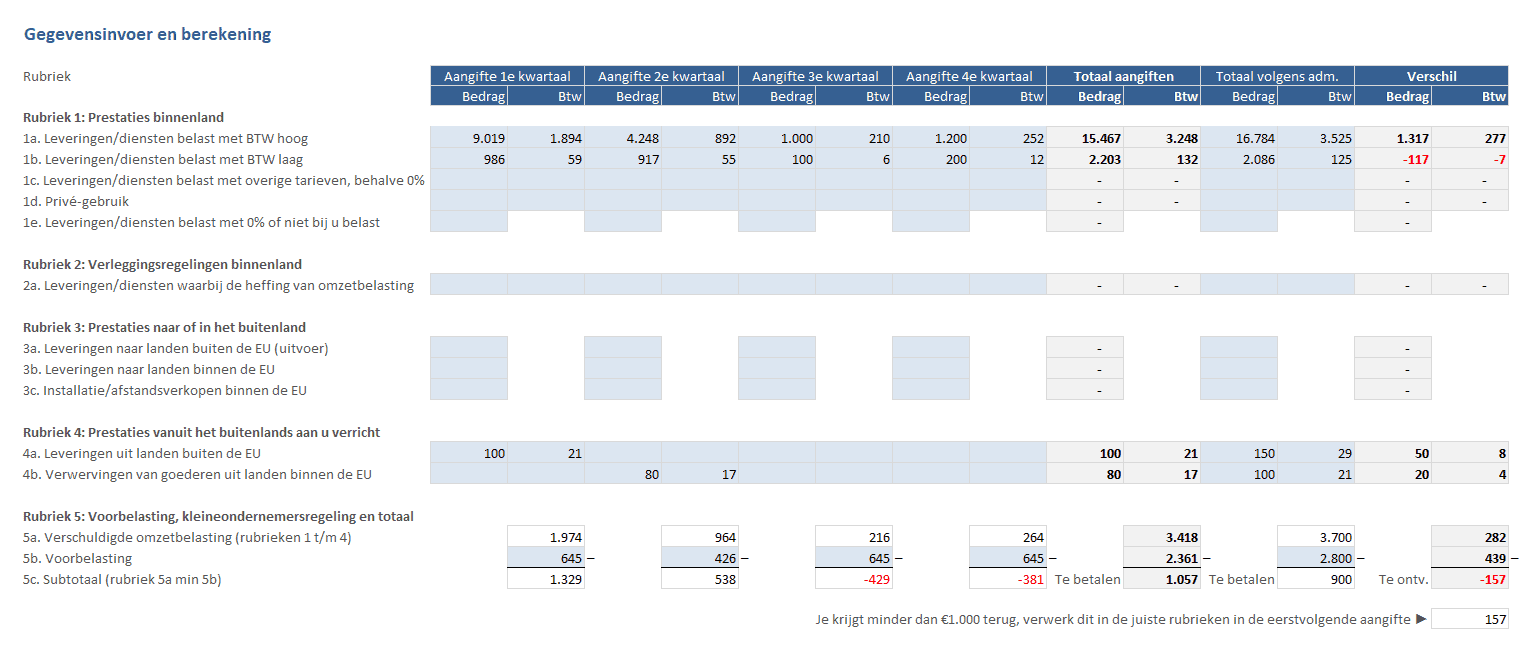
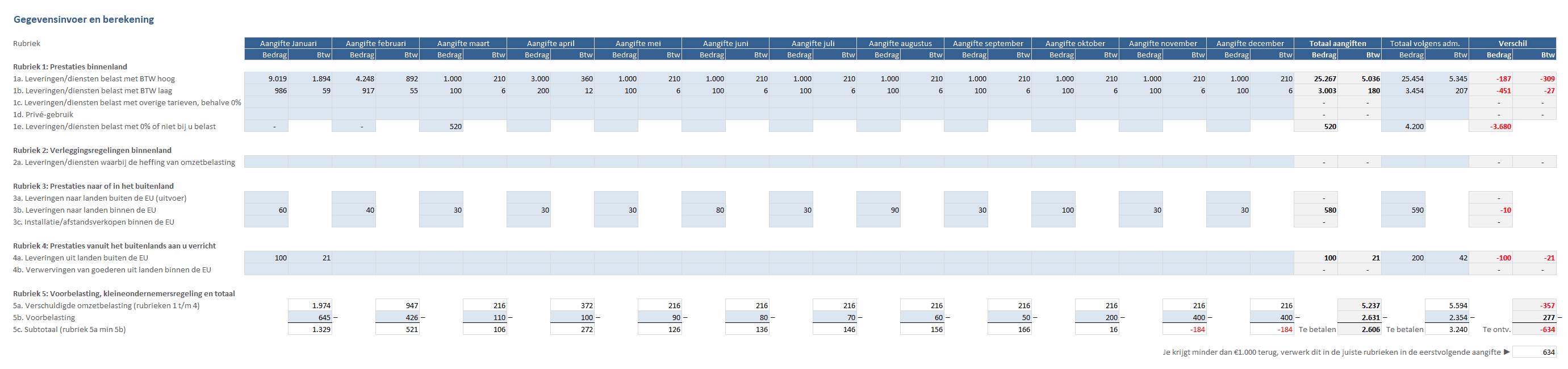
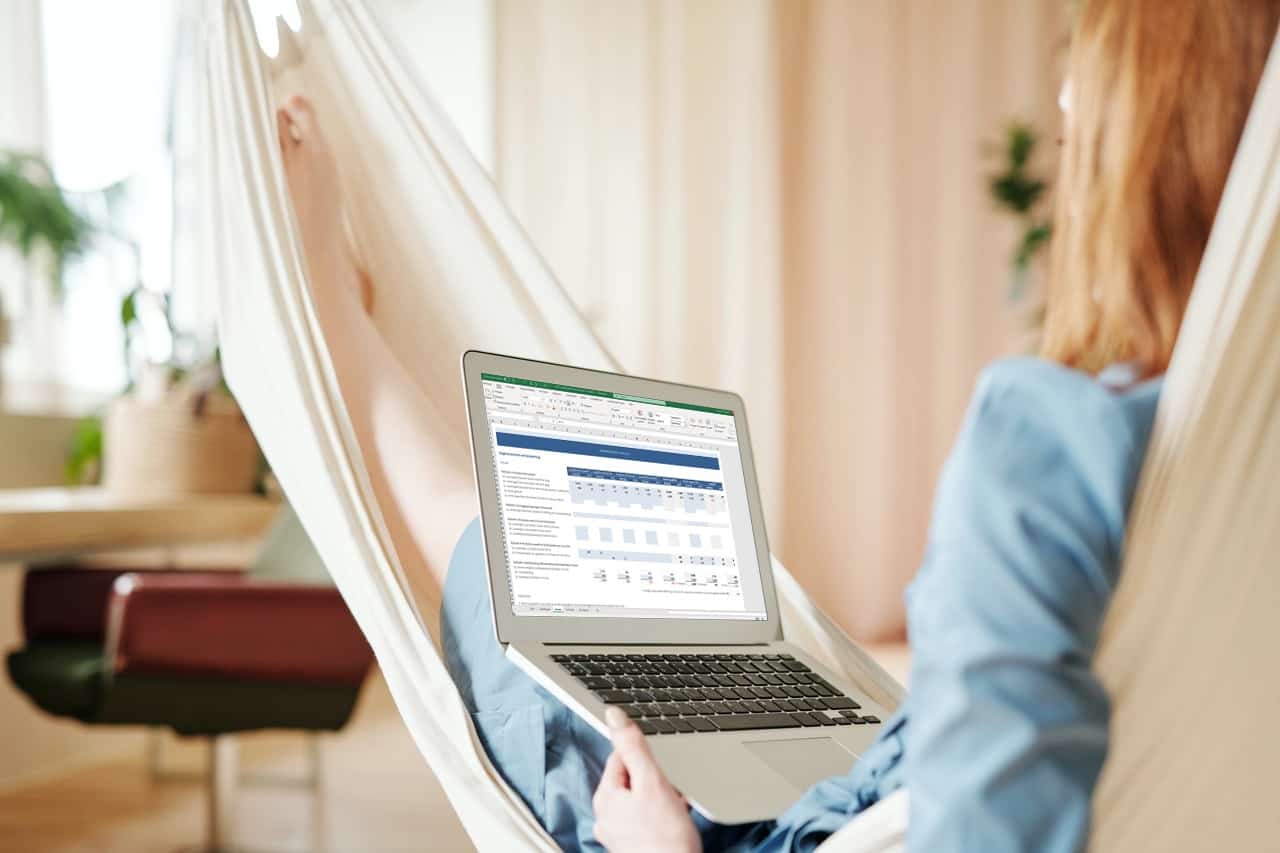
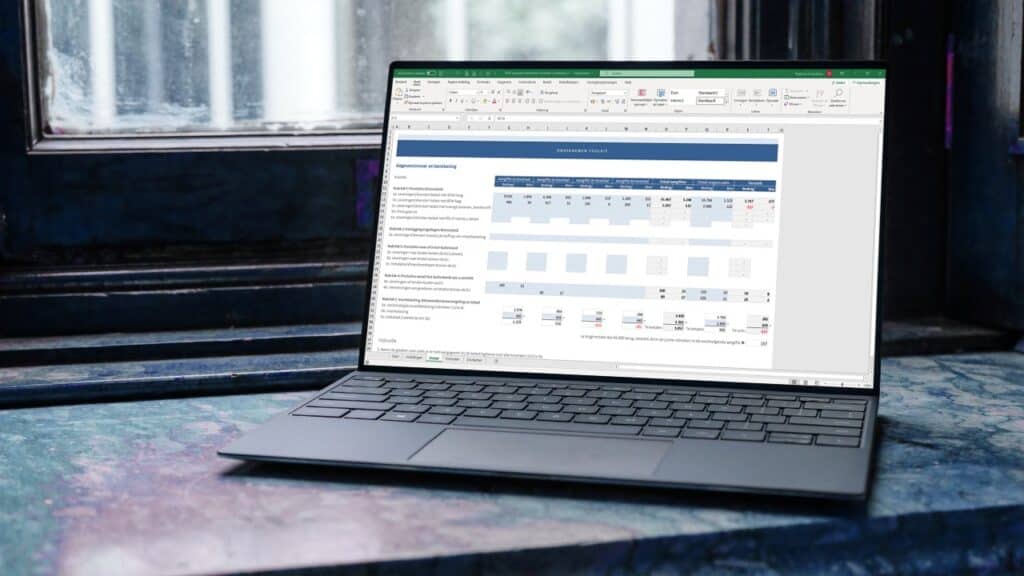

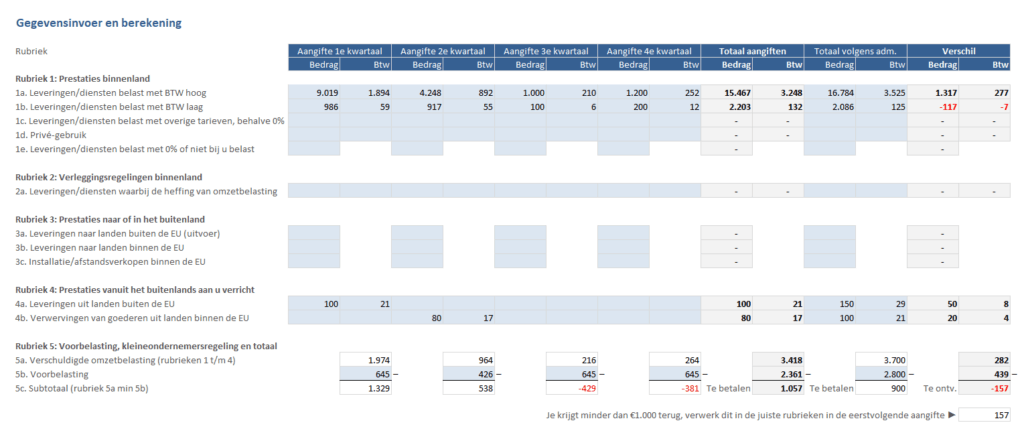
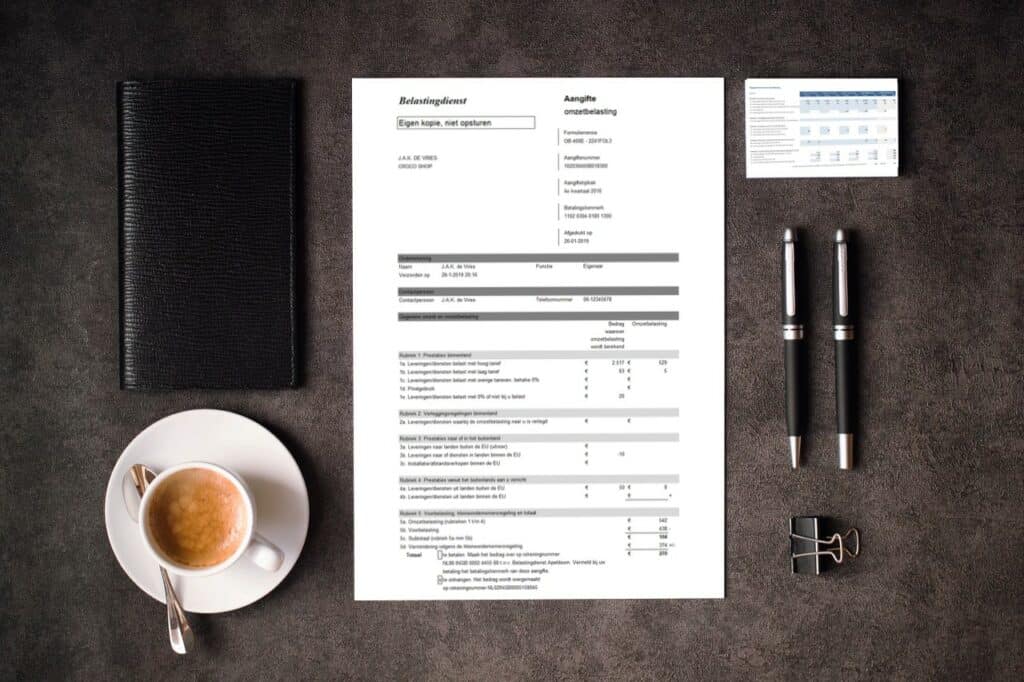
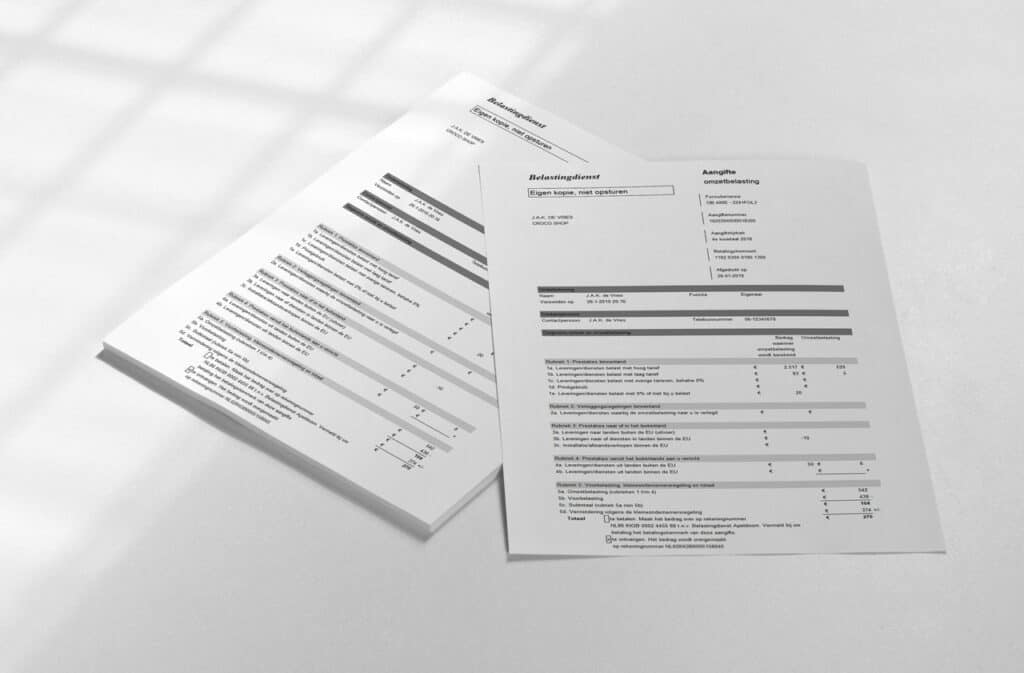

Gerard Hund (geverifieerde eigenaar) –
Zoals we gewend zijn van Boekhouden in Excel weer een goed werkzaam product.
Stem als dit nuttig was (0) Stem als dit niet nuttig was (0) Volgen Niet meer volgen Aangeven voor verwijdering